คุณเคยกลับไปที่คอมพิวเตอร์ของคุณหลังจากที่ให้ใครบางคนใช้เพื่อ "แค่วินาทีเดียว" และพบว่ามันขัดข้องไหม บางทีพวกเขาอาจนำคุณออกจากบัญชีทั้งหมดของคุณเพราะพวกเขาต้องการตรวจสอบ Facebook หรืออีเมลของพวกเขา หรือบางทีพวกเขาอาจจะซื้อสินค้าผ่านหน้าต่างเล็ก ๆ น้อย ๆ ใน Amazon และตอนนี้คุณก็ได้รับคำแนะนำผลิตภัณฑ์แปลก ๆ ในหน้าแรก เพื่อช่วยให้คุณและแขกของคุณมีความเป็นส่วนตัวในขณะที่แชร์เว็บคุณสามารถใช้โหมดการเรียกดูแบบผู้เยี่ยมชมของ Chrome
การเรียกดูแบบผู้เยี่ยมชมเป็นครั้งแรกใน Chrome OS เพื่อให้เจ้าของ Chromebook แบ่งปัน Chromebook กับคนอื่นได้อย่างปลอดภัย คุณลักษณะนี้มีอยู่ใน Chrome สำหรับ Windows ด้วยเช่นกัน แต่ได้รับการพิจารณาว่าเป็นช่วงทดลอง หากคุณสนใจที่จะทดลองใช้นี่เป็นวิธีเปิดใช้งานการเรียกดูแบบผู้เยี่ยมชมใน Chrome:
ขั้นตอนที่ 1 : ในแถบที่อยู่ของ Chrome ให้ป้อน: chrome: // flag / # enable-new-profile-management
ขั้นตอนที่ 2 : คลิกที่ลิงค์เปิดใช้งานภายใต้ "เปิดใช้งานระบบจัดการโปรไฟล์ใหม่" แล้วคลิกที่ปุ่มเปิดใหม่ตอนนี้ที่ด้านล่างของเบราว์เซอร์
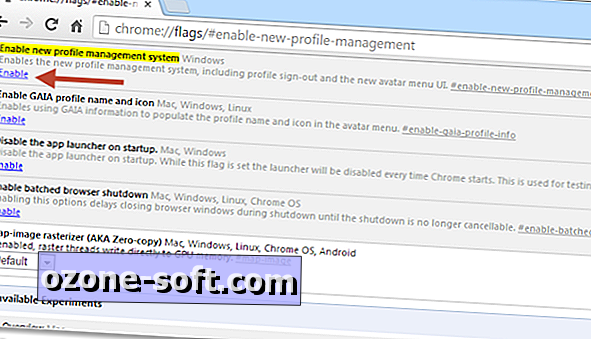
ขั้นตอนที่ 3 : หลังจาก Chrome เปิดตัวอีกครั้งคุณจะเห็นภาพประจำตัวที่มุมซ้ายบน คลิกที่มันจากนั้นเลือก "เรียกดูแบบผู้เยี่ยมชม" เพื่อเปิดหน้าต่างเบราว์เซอร์ผู้เยี่ยมชม
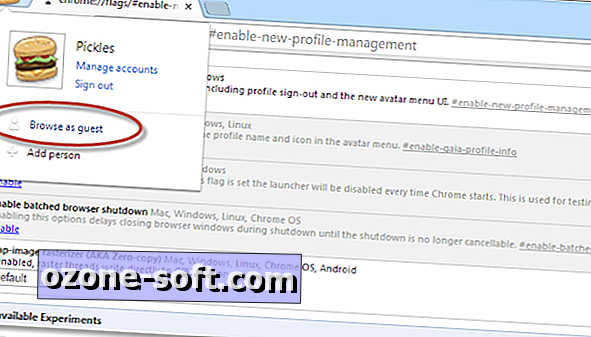
ขั้นตอนที่ 4 : ให้แขกของคุณเรียกดู Interweb
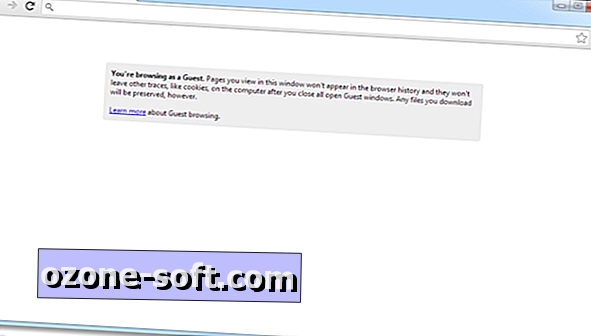
โปรดจำไว้ว่าการเรียกดูแบบผู้เยี่ยมชมจะมีให้เฉพาะใน Chrome สำหรับ Windows ในตอนนี้และเนื่องจากเป็นคุณลักษณะทดลองอาจเป็นไปได้ว่าการเปิดใช้งานอาจทำให้เกิดพฤติกรรมหรือความไม่แน่นอน
(ผ่าน gHacks)



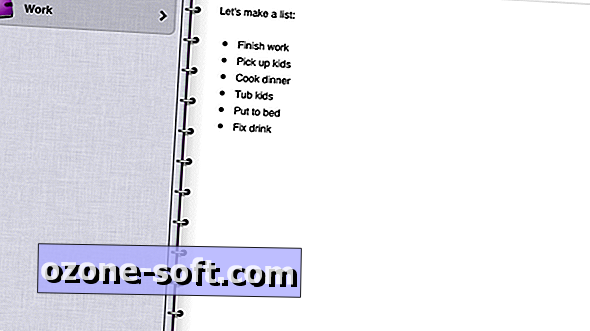









แสดงความคิดเห็นของคุณ